- ·上一篇文章:3Ds Max实例:绝妙的眼睫毛制作方法
- ·下一篇文章:百度“日本之窗”测试版上线,提供日本EC商品集合平台
Photoshop用通道制作多彩梦幻效果
来源:本站整理 作者:佚名 发布时间:2009-02-03 11:51:43
对于梦幻多彩效果很多网友都很喜欢,但是要做出这种效果来我们都是选用“笔刷”,但是要处理得好,使得整个画面统一,还是需要下功夫的。下面我就来学习如何使用通道来制作多彩梦幻的效果。
来,我们先看看原图和效果图:

原图

效果图1
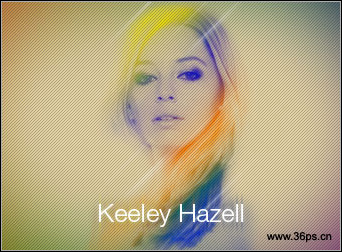
效果图2

效果图3
本实例其实操作非常简单且适用。讲解中没有解释操作步骤的目的,因为考虑到那是初级必备的知识。所以如果你有什么看不懂或者疑问的话,可以先学习一下相关工具的基础再制作本实例。
1、先看看素材图片,你可以打开一张美女图片,当然,帅哥也是可以滴!先不用管这张图片,我们先做一些前期工作!

素材图
2、前期工作是做一些图章效果。新建一个文件,大小750*550像素,填充上颜色#E6D4A7。保存为1.psd。
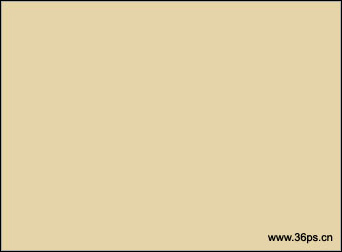
图1
3、再新建一个3*3像素的透明背景文件,45度角填充上黑色(不知道怎么填充?把这个图片放大1600倍你就知道了!)。如下图:
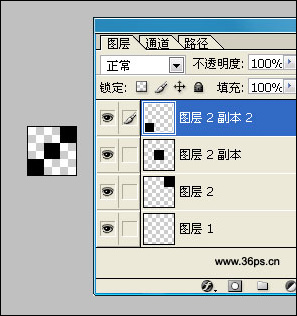
图2
制作好这个小正方形之后,保存为图案。点击编辑菜单---定义图案,取名叫"斜三黑"~
Tags:
相关资讯
- › Adobe Photoshop Elements 2019微软Win10商店上架
- › Adobe Photoshop CC 19.1版发布:抠图一键搞定
- › Adobe Photoshop CC 2017更新:新增大量Touch Bar操
- › Win10 UWP版《Adobe Photoshop Elements 15》上架Wi
- › Adobe CC套装首次登陆中国!Photoshop CC 2017破解版
- › 下载:Adobe Photoshop CC 2017简体中文版x86x64
- › Photoshop最新SkyReplace技术:“一键替换”小白也懂
- › Adobe CC套装2017年版本发布!包括Photoshop、Illus
- › Adobe将推iOS版Photoshop应用!带来桌面版强大功能
- › Adobe Photoshop Lightroom 6/Lightroom CC最新版

